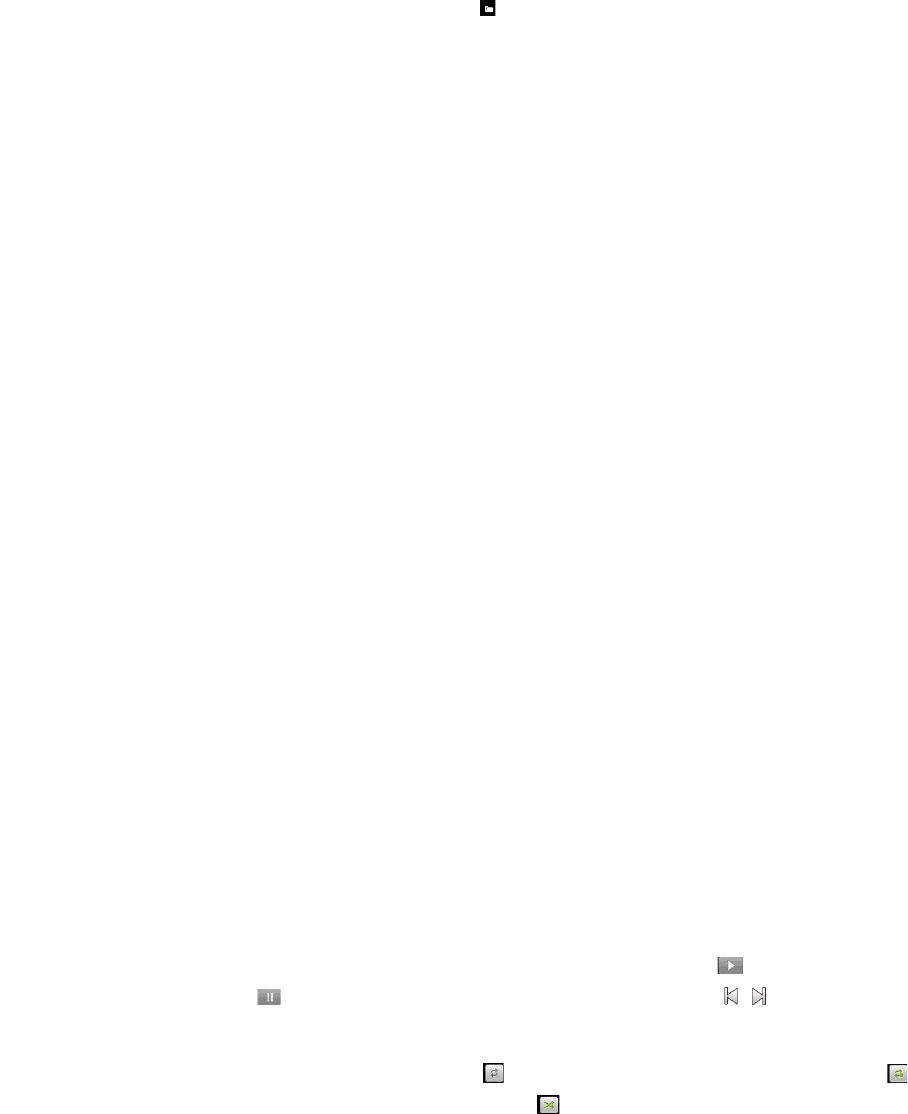8.1.
Créer un compte
Lorsque vous entrez dans E-mail pour la première fois, le programme vous demande de créer un
nouveau compte à partir de l’interface de saisie. Indiquez votre adresse de messagerie, le mot de passe,
choisissez entre les paramètres POP3, IMAP et Exchange Server, puis appuyez sur [Suivant], pour
détecter le serveur POP3 et SMTP et terminer la création du compte.
8.2.
Liste des comptes
Les comptes que vous avez créés sont accessibles depuis la liste des comptes. Appuyez sur «
BAL combinées» pour afficher tous les messages de tous les comptes ou appuyez sur « VIP» , pour
afficher les messages signalés d’une étoile. Appuyez sur pour accéder à la liste des messages du
compte en cours.
8.3.
BAL
Depuis la liste des comptes, appuyez sur un compte pour entrer dans la boîte aux lettres.
8.3.1.
Menu des options
Depuis l’écran de la BAL, appuyez sur [ Menu ] pour afficher le menu des options :
Rafraîchir, composer/rédiger, Dossiers, Comptes, Paramètres des comptes.
8.3.2.
Menu Appui prolongé
Depuis la liste des BAL, appuyez longuement sur un message pour afficher le menu des options :
Ouvrir, Supprimer, Transférer, Répondre à tous, Répondre, Marqué comme non lu.
8.4.
Consulter un e-mail
Depuis la liste des BAL, cliquez sur le message souhaité pour ouvrir l’écran d’affichage. Depuis cet
écran, balayez verticalement pour afficher son cont enu. Appuyez sur la touche [ Ouvrir ] pour
visualiser la pièce jointe et sur [ Enregistrer ] pour l’enregistrer.
Appuyez sur la touche [ Répondre ] pour répondre à l’expéditeur et sur [ Répondre à tous ] pour
répondre à tous les destinataires. Appuyez sur [ Supprimer ] pour éliminer un message.
Depuis l’écran affichant les e-mails, appuyez sur [ Menu ] pour afficher le menu des options :
Supprimer , Transférer, Répondre, Répondre à tous, Marqué comme non lu.
8.5.
Rédiger un message
Dans la liste des compt es ou des e-mails, appuyez sur [ Menu ], puis sur « Compose »
(composer/rédiger) pour entrer dans l’interface. Saisissez un destinataire, le titre et le contenu et
appuyez ensuite sur [ Envoyer ] 7] pour l’envoyer, ou sur [ Enregistrer comme brouillon ] pour
l’enregistrer comme brouillon. Appuyez sur [ Annuler] pour abandonner la saisie.
Depuis l’interface de saisie des e-mails, appuyez sur [ Menu ] pour afficher le menu des options :
Ajouter Cc/Cci, Envoyer, Enregistrer comme brouillon, Annuler, Ajoute r une pièce jointe.
Remarque : la taille de la pièce jointe ne doit pas dépasser 5 Mo.
9.
Musique
Le lecteur de musique est capable de lire plusieurs formats audio, tels que Midi, MP3, amr, wav, etc.
9.1.
Interface de lecture
Depuis l’interface de lecture, si des morceaux se trouvent dans la liste, appuyez sur pour
commencer la lecture. Appuyez sur pour mettre en pause. Faites glisser le
curseur de gauche à droite pour accélérer ou rembobiner. Appuyez sur
écouter le morceau précédent ou suivant. Appuyez sur répéter tous les morceaux, ou sur
pour repeter uniquement le morceau en cours. Appuyez sur activer